
Table des matières:
- Auteur John Day [email protected].
- Public 2024-01-30 09:06.
- Dernière modifié 2025-01-23 14:45.

Dans ce programme, nous allons apprendre à imprimer sur la console en Java.
Fournitures
- Ordinateur
- Jdoodle (Site Web)
Étape 1: Accédez à Jdoodle
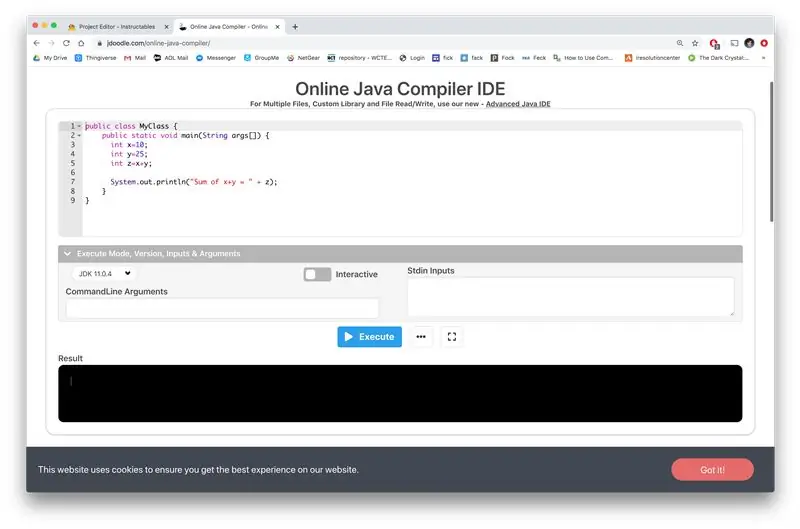
Rendez-vous sur le site Jdoodle en cliquant sur le lien ci-dessous:
www.jdoodle.com/online-java-compiler/
Vous devriez obtenir un lien de page celui de l'image.
Étape 2: Accéder au pain de votre code
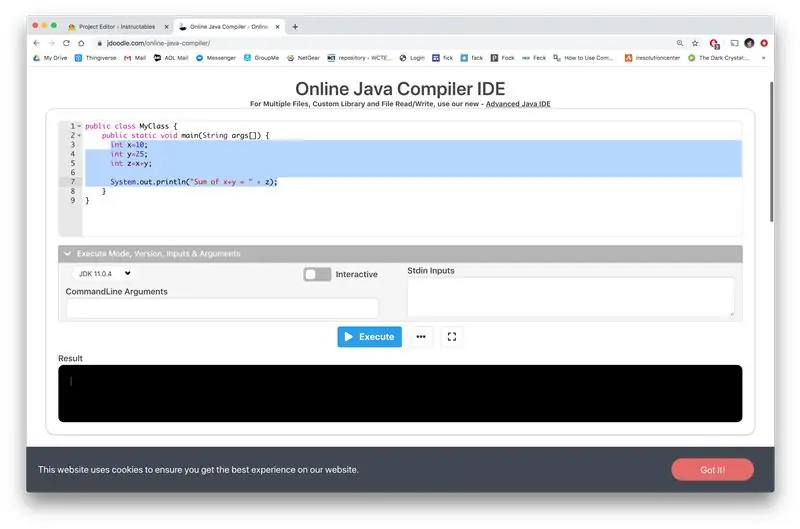
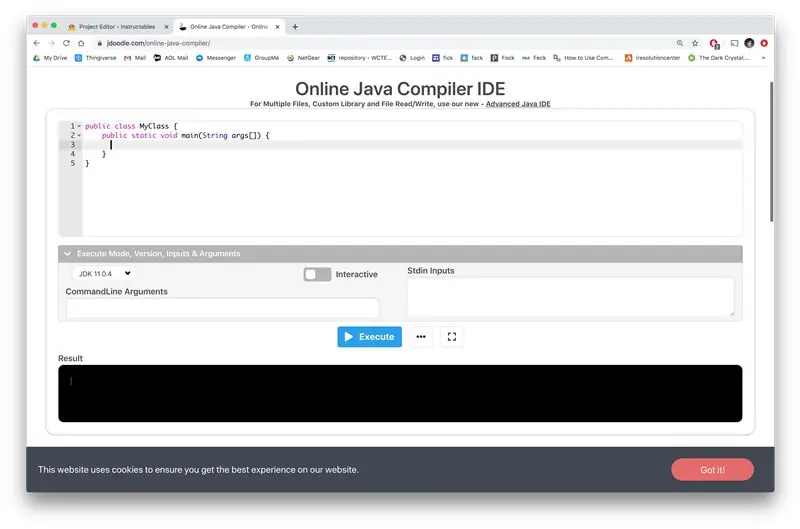
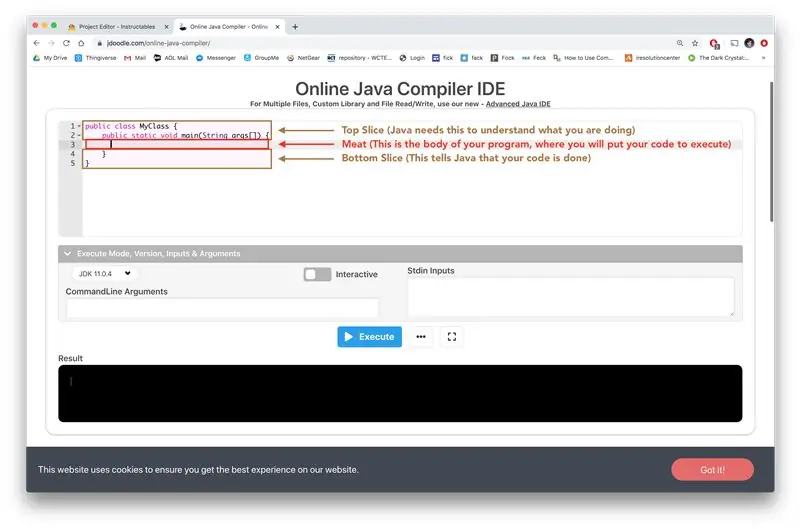
Sélectionnez les lignes 3 à 7 et supprimez. Cela vous laissera avec le pain de votre code. Les mots et les parenthèses au début sont comme la tranche de pain du haut, et les parenthèses à la fin sont comme la tranche du bas. Vous mettrez votre code entre les deux, comme la viande sur un sandwich.
Étape 3: Ligne d'impression
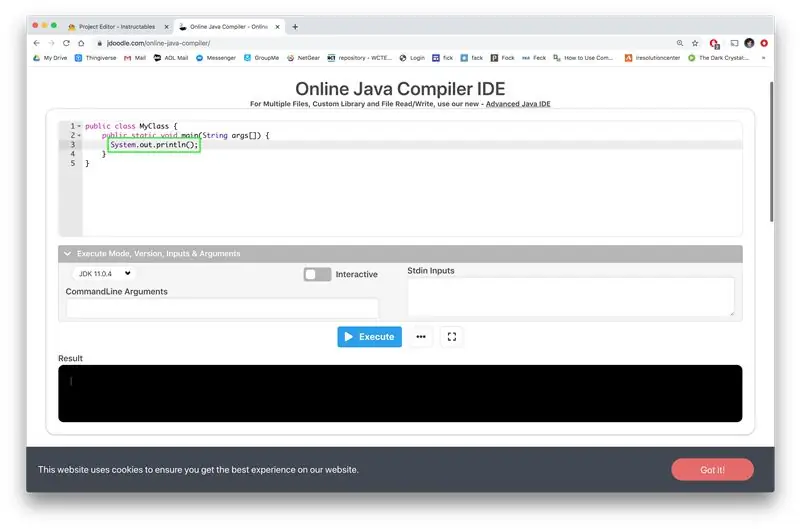
Ajoutez ensuite System.out.println(); au corps de votre code. Cela indique au compilateur d'afficher tout ce qui se trouve à l'intérieur de la parenthèse () dans la fenêtre de la console. On ajoute le point virgule; à la fin de chaque ligne pour indiquer au compilateur que la ligne est terminée.
P. S. Assurez-vous que votre code est tapé exactement comme le mien. Même les lettres majuscules doivent être les mêmes !
Étape 4: ajouter un message à votre impression
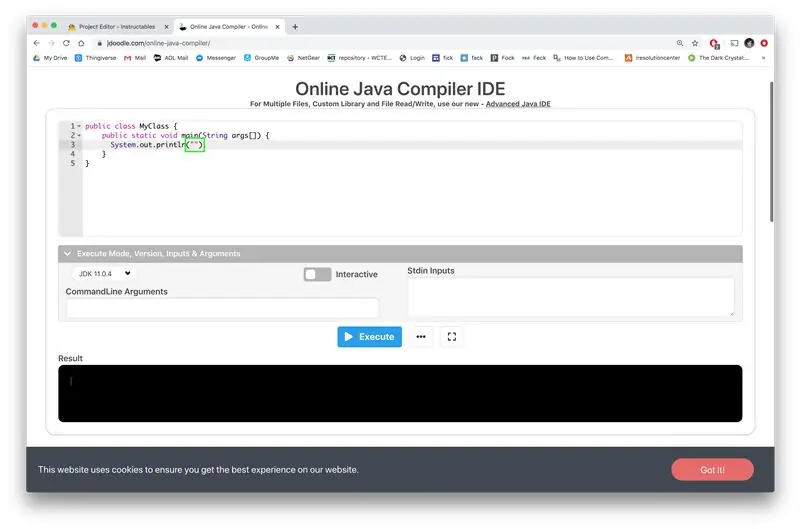
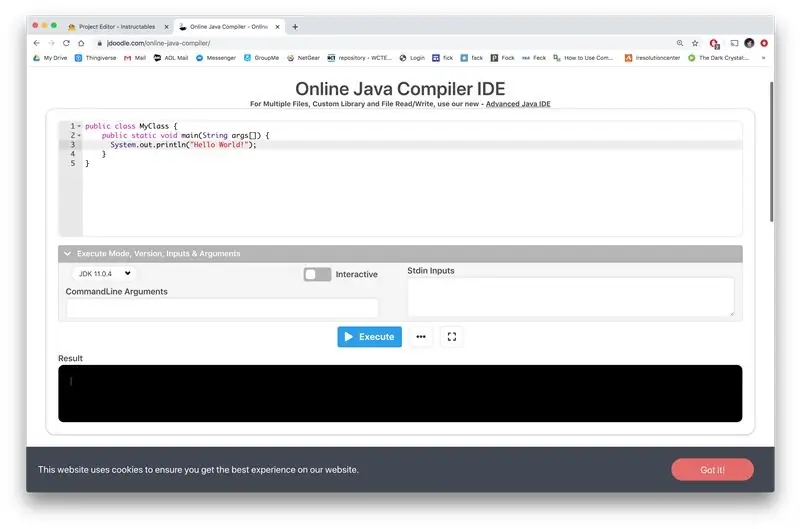
Vous devez d'abord ajouter des guillemets "" à l'intérieur de votre parenthèse (). Cela indique au programme que tout ce qui se trouve à l'intérieur des guillemets "" n'est que du texte normal et n'a pas besoin d'être traité comme du code.
Ajoutez ensuite un message à l'intérieur de vos citations. Je vais mettre "Hello World!"
Étape 5: Exécutez
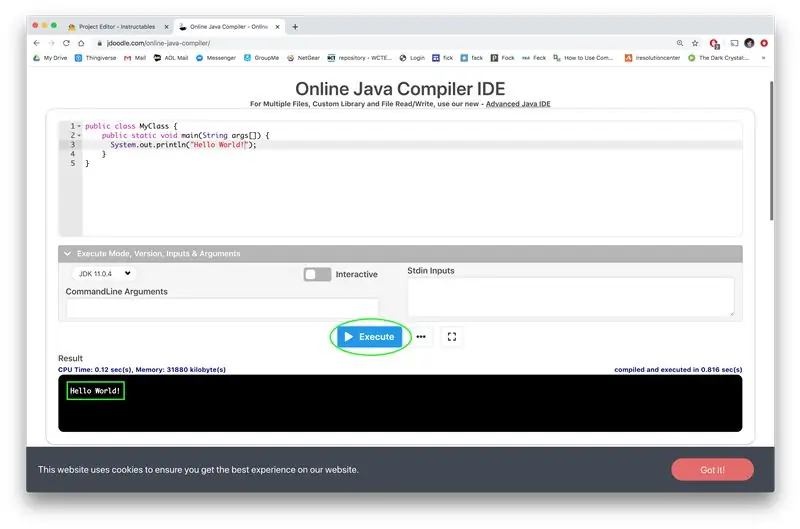
Appuyez ensuite sur le bouton bleu d'exécution. Cela exécutera votre code.
Si tout est tapé correctement, votre message devrait s'imprimer dans la fenêtre de la console en bas ! Toutes nos félicitations! Vous êtes programmeur !
Conseillé:
Arbre de Noël contrôlé par le site Web (tout le monde peut le contrôler) : 19 étapes (avec photos)

Arbre de Noël contrôlé par un site Web (tout le monde peut le contrôler) : Vous voulez savoir à quoi ressemble un arbre de Noël contrôlé par un site Web ? Voici la vidéo présentant mon projet de mon arbre de Noël. La diffusion en direct est maintenant terminée, mais j'ai fait une vidéo, capturant ce qui se passait : Cette année, au milieu de décembre
Vidéo Tutoriales De Tecnologías Creativas 01 : Bonjour tout le monde ! Blink, Hacemos Parpadear Nuestro Primer Led Con Arduino: 4 étapes

Vidéo Tutoriales De Tecnologías Creativas 01 : Bonjour tout le monde ! Blink, Hacemos Parpadear Nuestro Primer Led Con Arduino: En este tutoriel vamos a prendre en charge hacer parpadear (blink) un diodo LED con una placa Arduino Uno. Este ejercicio lo realizaremos mediante simulación y para ello utilizaremos Tinkercad Circuits (utilizando una cuenta gratuita).A continuación se
Tout le monde veut l'automatisation avec un grand écran ! : 16 étapes

Tout le monde veut de l'automatisation avec un grand écran ! : Oui, une autre vidéo sur les ÉCRAN, un sujet que j'aime beaucoup ! Savez-vous pourquoi ? Parce qu'avec cela, il est possible d'améliorer l'interface utilisateur. Les utilisateurs d'automatisation ont besoin d'une bonne indication visuelle. Je vous apporte donc un exemple avec un écran 7 pouces, avec capaci
Python Bonjour tout le monde ! : 8 étapes

Python Hello World ! : Il s'agit d'un didacticiel étape par étape sur la création d'un programme Python simple à l'aide de PyCharm Community Edition
Bonjour le monde! sur l'écran LCD à l'aide de CloudX M633 : 4 étapes

Bonjour le monde! sur l'écran LCD à l'aide de CloudX M633 : dans ce didacticiel, nous allons afficher sur l'écran LCD (affichage à cristaux liquides)
